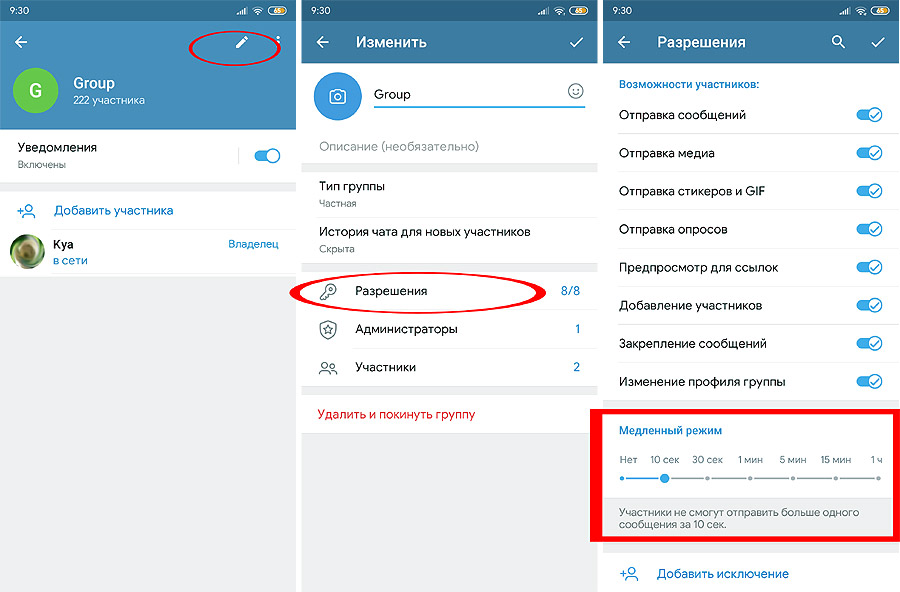Как удалить обычную группу
Через приложение на смартфоне:
- Найти нужный чат через список контактов и открыть его.
- В правом верхнем углу окна нажать на знак с изображением трёх точек.
- Во всплывающем меню выбрать пункт – «удалить и покинуть» или «выйти и удалить». Варианты формулировки могут отличаться в зависимости от вида приложения, Telegram, например для iPhone (iOS)а и Android меню управления схожее, но некоторые фразы отличаются, хоть и несут в себе одинаковую смысловую нагрузку.
![]() Рисунок1. Порядок действий для смартфона.
Рисунок1. Порядок действий для смартфона.
Ниже приведён ещё один способ, как убирать чат в Телеграм со смартфона. Данным методом практически никто не пользуется, так как удаление осуществляется через меню управления группой и путь к нему намного дольше, чем у предыдущего. Но всё же, этот вариант предусмотрен для удобства пользователей мессенджера, так как поиски нужной команды иногда занимают намного больше времени, чем хотелось бы.
- Войти в беседу, открыть окно с описанием. Для этого необходимо нажать на название и логотип чата, которые находятся вверху окна диалога.
- В правом верхнем углу нажать на кнопку вызова меню управления (три вертикальные точки).
- Выбрать строку – «удалить и покинуть», «выйти и удалить» и тому подобное, опять же в зависимости от ОС мобильного устройства.
![]() Рисунок 2. Ещё один вариант удаления чата через приложение для телефона.
Рисунок 2. Ещё один вариант удаления чата через приложение для телефона.
Через приложение для компьютера:
- Открыть интересующий чат через лист контактов.
- Верху окна, в его правом углу, кликнуть правой кнопкой мыши на знак с изображением трёх вертикальных точек.
- Из предложенного списка возможных действий выбрать необходимый вариант, в данном случае – «delete and exit».
![]() Рисунок 3. Порядок действий для компьютера.
Рисунок 3. Порядок действий для компьютера.
В приложение для компьютера, так же как и у смартфонов, предусмотрено удаление группы ещё через одно меню.
- Открыть беседу и кликнуть правой кнопкой мыши на её названии в окне диалога.
- Откроется окно с информацией, далее нужно вызвать меню путём нажатия на кнопку с изображением трёх вертикальных точек.
- Из возможных вариантов выбрать – ««delete and exit».
![]() Рисунок 4. Ещё один способ избавления от чата через приложение для ПК.
Рисунок 4. Ещё один способ избавления от чата через приложение для ПК.
Автоматическое удаление сообщений
Телеграм позиционирует себя как самый надёжный и безопасный мессенджер. Каждый пользователь может настроить для себя необходимый уровень анонимности. В настройках конфиденциальности можно:
- Скрыть время своей последней активности
- Скрыть свой номер телефона
- Спрятать от посторонних фотографию профиля
- Запретить пересылку своих сообщений
- Отключить голосовые звонки
В Телеграмме есть опция «Автоматическая очистка». Это очень удобно, если человек хочет, чтобы собеседник увидел отправленное сообщение только один раз. Опция «Удаление по таймеру» доступна в секретных и обычных чатах(Самоуничтожающиеся фотографии).
Время автоматического удаления для фотографий — от одной секунды до минуты.
Для секретных чатов:
- От одной до 30 секунд
- 1 минута
- 1 час
- 1 день
- 1 неделя
- Выкл.(удаление по таймеру отключено)
Давайте разберемся, как включить удаление по таймеру в Телеграмм. Сначала рассмотрим инструкции для официальной версии мессенджера и для альтернативного клиента Telegram X.
Самоуничтожающиеся фото — особенности функции
Самоудаляющиеся сообщения появились сравнительно недавно, но многие пользователи уже успели оценить их преимущества. В чем их суть — отправитель устанавливает время, в течение которого получатель сможет посмотреть присланный файл (видео, фото, документ). По истечении времени сообщение удаляется, поэтому их еще называют временными.
Функция работает только на смартфонах. В десктопной и веб-версии Телеграма отправлять исчезающие сообщения нельзя.
Раньше самоуничтожающиеся фото работали только в секретных чатах, сейчас ими можно пользоваться и в классических диалогах.
Выборочное удаление сообщений
Иногда очистить Телеграм полностью не является оптимальным решением. Среди прочего бывает полезная информация. Удалению могут подвергаться только некоторые посты, среди которых фото, голосовые, видеосообщения.
На мобильном устройстве
Для телефонов, работающих на Android, iOS, разницы при выполнении процедуры нет.
Очистить Телеграм на Айфоне или другом смартфоне можно следующим образом:
- Выбирается конкретный пост.
- Среди пунктов меню находится «Delete». Кликается по нему.
- Подтверждается действие.
Удаление сообщения.
Можно поступить по-другому:
- Найти лишнее письмо, щелкнуть по нему, некоторое время удерживать.
- Появится меню.
- При необходимости, то же самое можно проделать с другими постами, кликнув по ним по разу без удержания.
- Выбрать пункт «Delete». В некоторых версиях он представлен изображением корзины.
- Подтвердить намерение удалить один или сразу оба поста.
На ПК
Что касается персональных компьютеров на Виндовс, здесь следует:
- Выбрать сообщение, нажав на него мышкой.
- Откроется окно, где будет «Удаление сообщения».
- Чтобы подтвердить, кликается «Delete».
Есть другой вариант, который окажется актуальным, если следует очистить больше 1 письма:
- Кликнуть по сообщению мышкой.
- Среди пунктов меню выбрать «Select Message».
- Нажатие на него приведет к выделению информации.
- Чтобы отметить другие сообщения, по ним следует тапнуть мышкой.
- Сверху расположена кнопка «Удалить» или изображение корзины.
- Подтвердить операцию.
Как и зачем пользоваться чат-ботами в Telegram?
Кстати говоря, мы делали подборку ботов для развлечений и работы в отдельной статье. Обязательно почитайте — найдете для себя много полезных чат-ботов.
Если вкратце, то бот в чате автоматически отвечает на ваши сообщения. Вы задаете команду — он на нее реагирует. Часто их используют в бизнесе, ведь очень удобно, когда процесс приема заказов настолько автоматизирован. Также чат-боты умеют «переводить» голосовые сообщения в текстовый формат, скачивать видео из TikTok и других соцсетей, загружать музыку из YouTube-ролика, распознавать аудиодорожки, показывать погоду и т.д.
Если в нашем перечне полезных чат-ботов не удалось подобрать что-то под ваши запросы, то поищите в интернете других ботов. Их существуют тысячи.
Telegram — это самый популярный мессенджер на сегодня. Масштабы его распространения по миру — гигантские. Он очень прост в обращении и не занимает много места на телефоне или компьютере. Как пользоваться Телеграмом мы вам рассказали — загружайте его с официального источника и наслаждайтесь его простым функционалом.
Что еще почитать?
- Какая скорость интернета будет достаточна для вас
- Восстановление батареи ноутбука: дешевле, чем покупать новую
- 5 советов, как продлить жизнь аккумулятору смартфона
Как отправить
Процесс активации такой опции немного отличается в зависимости от того, с какого устройства происходит отправка — компьютера / ноутбука или смартфона на Андроид / iOS. Рассмотрим каждый из вариантов подробнее.
На ПК / ноутбуке
При наличии под рукой компьютера / ноутбука, а также десктопной версии приложения отправить тихое сообщения можно следующим образом:
- Войдите в Telegram.
- Перейдите в чат с интересующим человеком.
- Наберите текст.
- Жмите правой кнопкой мышки по символу с синим самолетиком.
- Кликните «Отправить без звука».
![]()
Принцип действия одинаковый для персональных компьютеров с Виндовс или Мак.
На телефоне
По похожему принципу нужно действовать, чтобы отправить сообщение без звука в Telegram на смартфоне. Указанная ниже инструкция актуальна для мобильных устройств с операционными системами Андроид и iOS. Для беззвучной пересылки письма со смартфона сделайте следующее:
- Зайдите в Telegram.
- Отыщите чат с тем человеком, который вам нужен.
- Наберите сообщение.
- Жмите на символ самолетика и удерживайте на нем палец.
- Выберите вариант отправки без звука в появившемся меню.
![]()
В обоих случаях письмо отправляется мгновенно, а получателю оно приходит полностью в беззвучном режиме.
Зная, как отправить сообщение без звука в Telegram, можно воспользоваться этой опцией в любой момент. Это полезный инструмент, который может пригодиться в любой момент. С его помощью можно отправить какому-то человеку напоминание, не отвлекая его от отдыха или работы. В качестве альтернативы можно использовать отложенную пересылку письма.
Как отключить реакции в группах и каналах Телеграмм
Если вы являетесь администратором в группе Телеграмм, вы можете отключить реакции в своей группе, или указать те из них, которые будут в ней недоступны.
Для этого выполните следующее:
- Перейдите в вашу группу (канал) Телеграмм;
- Нажмите на её название;
-
Затем нажмите на кнопку с карандашиком («Изменить);
-
В перечне настроек группы (канала) нажмите на «Реакции»;
-
Отключите все реакции, передвинув ползунок опции «Включить реакции» влево. Или выберите внизу те реакции, которые вы желаете включить или отключить с помощью передвижения соответствующего ползунка.
После этого подписчики вашего канала (группы) не смогут ставить реакции или смогут ставить лишь те, которые вы разрешили устанавливать в настройках группы (канала).
Как связаны нейронная сеть и звонки в Телеграм?
Об этом почти никто не знает, но мессенджер очень плотно исследует поведение пользователей.
Это не значит, что он подслушивает или собирает какие-то личные данные. Нейронная сеть просто анализирует качество связи и технические моменты соединения при разговоре.
Для чего это нужно? Для того чтобы оптимизировать работу приложения, и в итоге выдать нам с вами классный удобный продукт для общения.
Подведём итог
Звонки через Telegram — это отличный вариант для бесплатной связи. На него не расходуется много трафика, качество передачи звука очень высокое, а методы шифрования обеспечивают безопасность и необходимую приватность.
По слухам, в будущих обновлениях могут ввести функцию видеосвязи. С большой долей вероятности это тоже будет реализовано на высоком техническом уровне.
Как показывают исследования современные мессенджеры отняли у обычной телефонии заметную долю от общего числа телефонных разговоров. Одним из наиболее популярных средств связи в этой области является Телеграм.
Большой плюс звонков в Телеграм — возможность пользоваться как WiFi-соединением так и мобильным интернетом. Звонки через Телеграм — это отличный способ бесплатной связи, а качество звонков заметно превосходит аналогичное у сотовых операторов.
Сегодня мы расскажем вам как воспользоваться функцией звонков на мобильной и десктопной версиях Телеграм, как правильно настроить звонки в Телеграм, что делать, если звонки в Телеграм не работают, а также много других интересных и полезных вещей.
Как работают звонки в телеграмме и почему их называют безопасными?
![]()
Многие пользователи мессенджера Telegram наверняка уже успели заметить функцию звонков. Эти звонки, в точности, как и сами чаты, защищены сквозным шифрованием. Чтобы вы могли в этом убедиться, приложение выводит на экран двух участников звонка эмодзи, и если они совпадают, то голосовой вызов полностью приватен.
Именно благодаря шифрованию мессенджер Telegram пользуется настолько высокой популярностью. Аналоги Telegram не используют несертифицированные средства шифрования, поэтому спецслужбы могут получить доступ к перепискам и звонкам пользователей. Разработчики Telegram ставят в приоритет именно безопасность, поэтому ваши звонки и переписки надежно шифруются от проникновения третьих лиц.
![]()
Если пользователь не хочет получать звонки от определенных людей, он может включить функцию выборочной блокировки, или же отключить звонки в целом. На интерфейс мессенджера звонки никак не повлияли, он все такой же простой и удобный. В Telegram на iOS можно совершать звонки в отдельной вкладке, а на Android эту функцию можно найти в выпадающем меню.
Как отключить звонки в Телеграме
Далеко не каждый вызов в Telegram оказывается желанным. Стоит ли говорить, что существуют люди, которые постоянно названивают в самый неподходящий момент. Во избежание конфликтных ситуаций такие вызовы можно отключить.
![]()
С помощью черного списка
Вариант подходит для тех, кто хочет продолжить общение с контактной книгой, но, в то же время, не желает получать входящие вызовы от назойливых собеседников. Надоевшего человека можно занести в черный список, после чего он не сможет дозвониться.
Чтобы добавить пользователя в ЧС, нужно:
- Запустить приложение.
- Открыть необходимый чат.
- Перейти в настройки профиля собеседника.
- Нажать кнопку в виде трех точек.
- Выбрать пункт «Заблокировать».
После этого любые сообщения и звонки, совершенные заблокированным абонентом, не будут поступать на ваш телефон. При необходимости контакт можно исключить из ЧС, повторив те же действия, но нажав кнопку «Разблокировать».
![]()
Настройки конфиденциальности
Если хочется, чтобы в Telegram никто не мог дозвониться, понадобится действовать по следующей инструкции:
Откройте мессенджер.
![]()
Перейдите в настройки.
![]()
Выберете раздел «Конфиденциальность».
![]()
В подпункте «Звонки» укажите значение «Никто».
Теперь даже люди, занесенные в список контактов, не смогут дозвониться. Но допускаются исключения по желанию пользователя.
↑ Как звонить в Телеграмм на телефоне
Для начала необходимо установить из маркета самую последнюю версию приложения Telegram, а если есть желание то и русификатор.
Рассмотрим два варианта вызова абонента на Андроид:
- Зайдя в окно чата к собеседнику, нажимаем на три вертикальные точки и выбираем пункт «Позвонить»
Второй способ — это в окне чата нажать на имя собеседника и только затем на иконку телефонной трубки.
В момент разговора в верхнем правом углу будут отображаться 4 смайлика (эмоджи), они добавлены для проверки безопасности, и должны совпадать у вас и вашего собеседника. Спросите какие смайлики видит ваш друг, тем самым вы убедитесь, что никто не перехватывает ваш трафик.
Как отключить уведомления о новых контактах
Думаю, многие пользователи часто сталкивались с уведомлениями, когда кто-либо из ваших контактов регистрируется в Телеграмме. Выглядят они примерно вот так: «+71234567891 теперь в Telegram». И многие пользователи не знают, как их убрать раз и навсегда, чтобы они больше не появлялись.
Ведь многих они отвлекают, засоряют панель чатов, отвлекают и даже раздражают. Сейчас расскажем, как их убрать.
На Андроиде
- Откройте приложение Телеграмм;
- Нажмите на три полосочки в левом верхнем углу экрана;
- Найдите раздел с настройками и перейдите туда;
- Выберите пункт «Уведомления и звук» и нажмите на него;
- Найдите подпункт «События» и переведите ползунок «Контакт присоединился к Telegram» в другую сторону.
- Уведомления о новых контактах успешно отключены.
На Айфоне
В плане настроек оповещений Айфон ничем не отличается от Андроида:
- Откройте мессенджер Телеграмм;
- Найдите шестерёнку с надписью «Настройки» на нижней панели;
- Откройте настройки путём нажатия на шестерёнку;
- Перейдите в раздел «Уведомления и звук»;
- Пролистайте в самый низ до переключателя управления оповещениями о новых контактах;
- Нажмите на него или переведите его в выключённое положение.
Desktop-приложение
- Зайдите в приложение Telegram Desktop;
- Нажмите на три полоски в левом верхнем углу экрана;
- Нажмите на раздел настроек и перейдите туда;
- Выберите подраздел «Уведомления»;
- В подзаголовке «События» снимите галочку с раздела уведомлений «Контакт присоединился к Telegram».
В этой статье мы разобрали все возможные способы отключения уведомлений в Телеграмме. Рассмотрели как и выключение звука на компьютере и мобильных устройствах, так и отключение всех уведомлений на десктопах и телефонах.
Как свернуть голосовой чат
Если вы хотите использовать службу обмена сообщениями Telegram, чтобы отправлять текстовые сообщения кому-то или другой группе при использовании функции голосового чата с другими участниками группы, не волнуйтесь! Вы по-прежнему можете использовать другие элементы приложения, не выходя из режима голосового чата, просто свернув экран голосового чата в приложении Telegram.
Чтобы свернуть групповой голосовой чат, нажмите значок «X» в правом верхнем углу экрана голосового чата.
Когда вы сворачиваете голосовой чат, пузырек микрофона, который был виден внутри экрана голосового чата, переместится в нижний правый угол приложения Telegram. Таким образом, вы можете получить доступ к голосовому чату из любого места в приложении Telegram для быстрого доступа.
Интересные особенности
Главным преимуществом данного приложения является его безопасность. Именно на этом пункте делал наибольший акцент Павел Дуров. Можно быть уверенным, что беседы строго конфиденциальны и что их никто не подслушивает. Это можно определить простым способом. (рис.5)
Пользователь может воспользоваться проверкой в виде 4 смайлов. Собеседнику необходимо сказать, какие смайлы он видит у себя, и, если они будут идентичными, можно быть уверенным в отсутствии постороннего просушивания.
Полезным нововведением можно считать возможность создания конференции, т.е. группового общения. По стоимости она также бесплатна.
messengergid.com
Супер-быстрые
Если ваше подключение к сети достаточно стабильное, то звонок будет проходить напрямую с вашего устройства на телефон собеседника, без промежуточных серверов. Однако, если не получится установить прямое соединение, то Telegram будет использовать свой сервер в качестве посредника.
На скорости и качестве это никак не скажется: у Telegram есть внушительная сеть серверов по всему миру. Сообщения ведь доставляются моментально, так? Вот и звонки будут работать так ;же быстро.
Под контролем искуственного интеллекта
Благодаря этому, качество звонков Telegram будет во-первых выше, чем у конкурентов, а во-вторых — гораздо стабильнее, независимо от того, подключены вы к быстрому Wi-Fi, или медленному 2G.
. и под вашим контролем
Если вам (как и нам) не хочется, чтобы вас тревожили — отключите звонки в настройках приватности. Ещё в том же разделе можно выбрать, кто может вам звонить, а кто не может.
![]()
Ничего лишнего
Telegram и раньше был одним из мощнейших мессенджеров на свете, а с появлением звонков стал ещё круче. Помимо своих возможностей он всегда был и очень простым в использовании. Поэтому по умолчанию на вашем экране не будут отображаться лишние кнопки и вкладки, связанные со звонками.
Как только вы начнёте совершать звонки, Telegram предложит вам отобразить отдельную вкладку на главном экране. Также вы можете включить её в настройках (меню Аудиовызовы и звонки). В Android панель звонков доступна в левом выезжающем меню.
Кроме того, когда звонки станут доступны в вашей стране, у каждого из ваших контактов появится иконка с телефоном.
![]()
Не переключайтесь: скоро будет ещё одно интересное обновление!
Как добавить контакт в звонок в Telegram
Мессенджер можно использовать как конференц-связь – в Telegram это называется групповой звонок. Создаются они в группах и каналах. В обычной переписке звонить можно только собеседнику и нельзя добавить других пользователей. Создадим групповой звонок.
- Перейдите в меню приложения – кнопка возле надписи Telegram вверху.
- Выберите – Создать группу.
- Нажмите на один или несколько контактов из книги, нажмите на стрелочку внизу экрана для продолжения.
- Напишите название.
- Перейдите в новую группу и выберите её изображение вверху окна.
- Нажмите три точки и начните Видеочат.
В настройках необходимо выбрать кнопку Начать видеочат, чтобы отправить остальным уведомление для присоединения.![]() Функция Анонсировать чат позволяет планировать видеоконференцию на будущее. Выберите время, и тогда остальные участники смогут узнать, когда она будет запущена.
Функция Анонсировать чат позволяет планировать видеоконференцию на будущее. Выберите время, и тогда остальные участники смогут узнать, когда она будет запущена.
Преимущества конференц-связи
Функция конференций и групповых звонков пользуется особой популярностью, в первую очередь среди коллег и соучеников. Это упрощает выполнение коллективной работы, в ходе которой нужно делиться наблюдениями и идеями.
Главные плюсы конференц-связи:
- Экономия. Больше не требуется совершать дорогостоящие командировки в другие города, чтобы обсудить проект.
- Бесплатные звонки.
- Быстрое соединение.
- Хорошее качество связи даже при плохом интернете. Оно достигается благодаря встроенной технологии peer-to-peer.
- Надежная защита. Телеграм использует несколько уровней защиты, гарантируя конфиденциальность разговоров.
Звонки в «Телеграмме» – удобный инструмент для быстрой связи. Пользоваться приложением легко, у него понятный интерфейс. Мессенджер дает возможность миллионам людей ежедневно связываться и делиться новостями из разных уголков мира.
Детальная инструкция видна на видео:
Telegram – многофункциональный мессенджер, который дарит пользователям массу возможностей. Многие из них оказываются крайне полезными, как для простого общения, так и для рабочих встреч. В частности, многие уже оценили групповой звонок в своем Телеграме. Теперь общаться друг с другом могут не 2 собеседника, а сразу несколько людей. Все это позволяет устраивать дружеские встречи в онлайне или проводить совещания.
Возможность совершать групповые звонки появилась в Telegram лишь в ноябре 2021 года. Очевидно, что функция нуждается в доработке, и пока она представлена в тестовом варианте. Тем не менее, это не мешает любому желающему наладить связь с несколькими пользователями одновременно через голосовые сообщения. Появление полноценной видеоконференции намечено на 2021 год.
Телеграм позволяет выставить ограничения для группового вызова. Например, по желанию создателя чата общаться могут либо все участники группы, либо только администраторы.
На заметку. Функция многопользовательской связи стала доступна, начиная с версии Telegram 7.3 для Android и iOS.
В своеобразной конференции есть возможность не только совершать звонки, но и отправлять сообщения. Но в данной ситуации следует помнить, что заметку увидит не один адресат, а сразу все участники. Поэтому для общения в формате «один на один» рекомендуется открывать персональную переписку.
Пока организация совместных переговоров возможна только через специального бота. Ровно до того момента, пока тестирование новой функции не выйдет из стадии «бета», воспользоваться конференц-связью от разработчиков Telegram не получится.
Телеграм – мультиплатформенный мессенджер, который доступен как на смартфонах, так и для компьютеров. В зависимости от того, какое устройство использует человек для организации связи, будет отличаться настройка группового звонка.
Владельцы мобильных устройств могут создать групповой вызов через специального бота. Подробная инструкция выглядит следующим образом:
Открыть указанную ссылку должны все предполагаемые участники конференции. После этого появится возможность запустить видеозвонок для пользователей, которые вступили в чат.
На ПК процесс организации многопользовательской связи выглядит схожим образом, поскольку создателю тоже придется использовать функционал бота. Всего создание конференции делится на 4 этапа:
Одновременно в конференции участвуют как пользователи персональных компьютеров, так и смартфонов. Бот одновременно работает со всеми платформами, предоставляя доступ к групповым вызовам.
В любой момент участник может покинуть импровизированные переговоры. Для этого достаточно закрыть страницу, ссылку на которую ранее отправил бот Confobot. Кроме того, можно выйти из общего чата, нажав кнопку в виде трех точек, а затем выбрав пункт «Покинуть группу».
12.12.202017:26289Виктор ФелькИнформационный портал IT Техник
В мессенджерах давно стали популярными групповые звонки, что дает возможность подключить огромное количество собеседников со всей планеты. Эта функция на момент написания статьи не доступна в Telegram. А жаль. В мессенджере применяется кодирование, чтобы ни один человек не мог получить доступ к разговорам.
Также используется peer-to-peer соединение, снижающее расходы на трафик, и настраивает функцию соединения с учетом скорости Интернета. Функциональность этого соединения также обеспечивает дополнительную защиту, которая скрывает IP-адрес. Рассмотрим подробности о том, как подключить конференцию в этом мессенджере к компьютеру и телефону.
Как улучшить качество вызовов в Telegram
Недавно популярный мессенджер Telegram выпустил глобальное обновление, добавляющее возможность совершать видеозвонки. Большинство новых сервисов на первых парах могут работать не стабильно, тем более, когда пользователи массово хотят протестировать нововведение собственнолично.
Если вы испытываете проблемы с видеозвонками в Telegram, тогда вам будет полезна следующая инструкция.
- Открываем Telegram.
- Выбираем абонента, с которым хотим связаться.
- Звоним ему.
- Нажимаем примерно десять раз на имя контакта в окне вызова.
- У нас откроется вот такой режим отладки со статистикой и настройками соединения.
![]()
![]()
Если скорость Интернета позволяет, можно повысить битрейт до 32 КБит/сек. Если нет, то понизить до 8 КБит/сек (учтите, качество сильно ухудшится).
Как позвонить через «Телеграм»
Первым делом установите приложение из Play Market или App Store. Если оно уже установлено – обновите до последней версии. Голосовые вызовы осуществляются в «Телеграме» через мессенджер на телефоне или стационарную программу на компьютере.
Платно или нет
Звонки в Telegram предоставляются на бесплатной основе, если не считать траты на интернет. Благодаря последним обновлениям приложение расходует минимальное количество трафика, без потери качества связи. Поэтому, если поблизости нет Wi-Fi, можно смело пользоваться мобильным подключением.
На Android
На смартфонах с системой «Андроид» связаться с другими участниками можно, следуя пошаговой инструкции:
- Запустите приложение, откройте контакты и выберите абонента. В открытом диалоге нажмите на телефонную трубку в верхней части экрана.
- Откройте профиль контакта, кликните по 3 вертикальным точкам в правом верхнем углу и выберите «Видеозвонок». С этой опцией собеседника будет слышно и видно.
После установки голосового вызова у пользователя и человека на экране появится 4 смайла. Если они совпадают у обоих участников разговора, значит, соединение полностью приватное.
![]()
Совершаем видеозвонок в Телеграмм.
На iOS
Последовательность действий для совершения звонка на «айфоне» практически не отличается от таковой на «андроид»-устройствах:
- Откройте диалог с нужным человеком.
- Нажмите на аватар, затем кликните по значку в виде телефонной трубки.
На следующем этапе система попросит подтвердить, что соединение будет совершено через мессенджер, а не посредством мобильной связи.
![]()
Звонки на iOS.
Через компьютер
Разработчики «Телеграма» позаботились о тех клиентах, которые не могут использовать мобильное приложение, и создали Web- и Desktop-версии мессенджера.
Войти в аккаунт можно несколькими способами:
- Создайте новый аккаунт по номеру телефона или войдите в действующий профиль с помощью логина и пароля.
- Если пользуетесь мобильным приложением, авторизуйтесь через QR-код, который высвечивается на приветственной странице ресурса. Для этого в меню чатов на смартфоне откройте «Настройки», затем – «Устройства» и «Подключить устройство с помощью QR-кода». В открывшемся окне просканируйте изображение с монитора и приступайте к общению.
Веб-версия оснащена интуитивно понятным интерфейсом. В левой колонке размещены чаты. Чтобы позвонить другому пользователю, откройте чат и в правой верхней части монитора кликните по телефонной трубке.
![]()
Звонки с ПК.
После этого появится окно с сообщением, что вызов будет совершен по защищенному каналу. Для продолжения подтвердите действие и ожидайте ответа собеседника.
Для использования Desktop-версии Telegram скачайте инсталлятор с официального сайта приложения и установите на компьютер. Далее следуйте пошаговой инструкции для веб-интерфейса. Преимущество стационарной программы в том, что пользователю не нужно проходить авторизацию при каждом запуске мессенджера.